
Apple и Microsoft OS были недостаточно дружелюбны для синхронизации календарей iCloud в операционной системе Windows. Apple не решается сломать свою эхо-систему и ограниченную синхронизацию в реальном времени и другие функции между устройствами MAC и iOS.
Мы упоминали несколько способов обхода синхронизации iCloud Calendar с клиентом Windows Desktop Calendar с CalDAV и другими автономными методами в начале наших статей. Apple выпустила собственное приложение для пользователей Windows для интеграции функций iCloud с ОС Windows. К сожалению, «iCloud for Windows» не предоставил пользователям тот же интерфейс, который был у пользователей MAC.
В Windows 10 произошли значительные изменения в приложении «Календарь» на рабочем столе. Лучшее из того, что я могу сказать, приложение календаря Windows 10 может синхронизировать и отображать несколько календарей iCloud в одном окне. Это новое запеченное приложение Windows Calendar обеспечивает приятный интерфейс, например, календарь MAC с iCloud Calendars. Если вы хотите синхронизировать календарь Google вместо календаря iCloud, ознакомьтесь с нашим решением по настройке Календаря Google в новом приложении Windows 10 Calendar and Mail.
Процедура настройки для синхронизации календарей iCloud в Windows 10 чрезвычайно проста, в основном это двухэтапная процедура. После того, как вы настроите iCloud в Windows, вы сможете создавать события на устройствах Windows или iOS, и оба будут синхронизироваться друг с другом в течение нескольких секунд, работая как очаровательный.
Настройка iCloud в календаре Windows
Давайте посмотрим, как легко перенести календарь iCloud на ваш компьютер. Сначала откройте приложение календаря в операционной системе Windows10. Теперь нажмите на значок настроек (шестеренка) в календаре Windows на левой боковой панели.
Добавить iCloud в Windows
Для добавления календаря iCloud выполните «Календарь Windows»> «Настройки»> «Управление учетными записями»> «Добавить учетную запись»> «Выбрать учетную запись»> «iCloud».
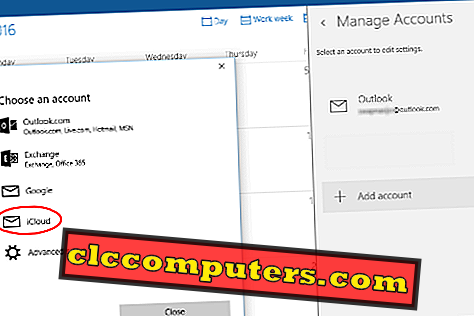
Теперь введите свой адрес электронной почты iCloud, заканчивающийся на me.com . Мы обнаружили, что календарь синхронизируется с me.com, а не с iCloud.com.
Введите учетные данные iCloud
Если у вас есть учетная запись iCloud с, вы можете указать и ввести тот же пароль, который вы используете для входа в свою учетную запись iCloud. Нажмите кнопку «Войти» и нажмите кнопку «Готово» в следующем окне.
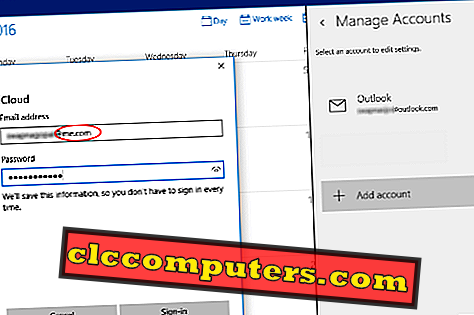
Это вернет вас к главному экрану календаря Windows, и на левой боковой панели вы увидите новую учетную запись iCloud, которую вы добавили со всеми основными и дополнительными календарями iCloud под ней.
Добавить вторичные календари
Вторичные календари iCloud не принадлежат текущему пользователю и обычно являются общими календарями других пользователей. Раньше у Windows была проблема с синхронизацией вторичных календарей iCloud в ранних версиях, но здесь все было просто, как на одном дыхании!
Если у вас есть несколько календарей iCloud, вы можете увидеть их все на одной вкладке календаря и включить / выключить календари на боковой панели календаря.
Создать событие iCloud в календаре Windows
Вы можете создавать новые события в календаре Windows, нажав левую кнопку на любую дату. Вы можете заполнить детали здесь или щелкнуть на более подробной информации, чтобы появиться в новом окне.
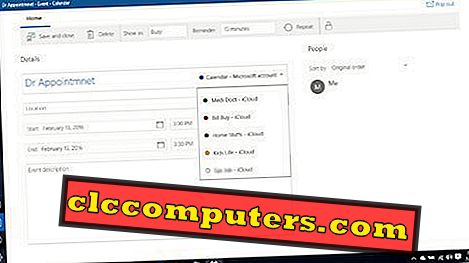
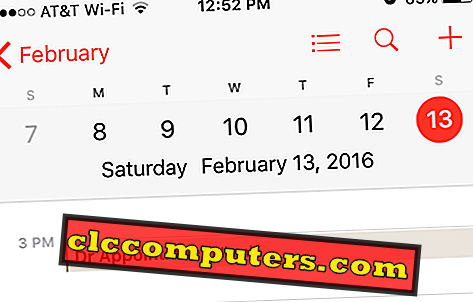
После того, как вы нажмете кнопку Сохранить и закрыть, вы увидите событие, созданное в приложении Календарь. Теперь вы можете проверить приложение календаря на вашем iPhone или iPad и увидеть, как оно синхронизировало то же событие на вашем iDevice.
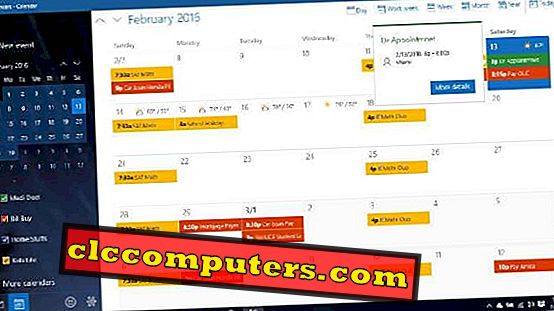
Окончательный календарь iCloud будет поставляться с цветовой кодировкой для каждого календаря, а приложение «Календарь Windows» будет выглядеть выше. Это решение для синхронизации календаря iCloud в Windows 10 является довольно простым и умным решением от Microsoft. Те, кому нравятся компьютеры iPhone и Windows, могут синхронизировать свой календарь в своей системе и iPhone в режиме реального времени.













